
সুচিপত্র:
- লেখক John Day [email protected].
- Public 2024-01-30 07:58.
- সর্বশেষ পরিবর্তিত 2025-01-23 14:36.




RoboPhoto একটি রিয়েল-টাইম ফোটোমোসাইক জেনারেটর
RoboPhoto তার ব্যবহারকারীদের একটি ফোটোমোসাইক তৈরি করে - যখন আপনি অপেক্ষা করেন।
ইমেজ-প্রসেসিং, ফেস-রিকগনিশন এবং আর্টিফিশিয়াল ইন্টেলিজেন্সের মতো আধুনিক ডিজিটাল কৌশল ব্যবহার করে, রোবোফোটো সব দর্শকদের অতীত হাঁটার এবং এর বোতাম টিপে একটি ফোটোমোসাইক তৈরি করতে সক্ষম-রিয়েল টাইমে।
প্রতিবার বোতাম টিপলে, হাতে থাকা ব্যক্তির একটি ছবি তোলা হয়। তাত্ক্ষণিকভাবে প্রতিটি ছবি স্ক্যান এবং RoboPhoto দ্বারা ব্যাখ্যা করা হয়। RoboPhoto সফটওয়্যারটি তখন সমস্ত পৃথক চিত্র পরিবর্তন করবে - যাতে এটি একটি বৃহত্তর চিত্রের অংশ হয়ে যায়, এবং তারপর এই পরিবর্তিত ছবিটি স্থানাঙ্কগুলির একটি সেট সহ লেবেলযুক্ত স্টিকারে মুদ্রণ করুন যা সেই বড় ছবির মধ্যে প্রতিটি ছবির অবস্থান নির্দেশ করে। প্রতিটি দর্শনার্থীকে তার নিজের ফটো-স্টিকারটি একটি বৃহত্তর ক্যানভাসে কেবল একটি সংশ্লিষ্ট গ্রিড ধারণ করতে বলা হয়।
RoboPhoto অপারেশন চলাকালীন, একটি নতুন ইমেজ তৈরি করা হবে। এই স্বতন্ত্র ফটোগ্রাফের সমন্বয়ে গঠিত একটি ফোটোমোসাইক যা একটি পূর্বনির্ধারিত 'টার্গেট-ইমেজ' অনুকরণ করবে।
RoboPhoto একক ব্যবহারকারী মোডেও কাজ করে। যখন এইভাবে কনফিগার করা হয়, RoboPhoto একক ব্যবহারকারীর একটি সম্পূর্ণ মোজাইক তৈরি করে।
সরবরাহ
- ভিজ্যুয়াল স্টুডিও এবং আইওটি প্যাকেজ সহ একটি উইন্ডোজ 10 পিসি ইনস্টল করা আছে
- মাইক্রোসফট উইন্ডোজ 10 আইওটি ইনস্টল করা একটি রাস্পবেরি পাই 3 বি+
- একটি রঙ লেবেল প্রিন্টার (ভাই VC-500W)
- একটি বড় লাল pushbutton ব্যবহারকারীর ইনপুট জন্য একটি পাদদেশ উপর মাউন্ট করা
- ব্যবহারকারীর মতামতের জন্য একটি HDMI স্ক্রিন
- একটি মাইক্রোসফট এক্সবক্স কিনেক্ট v2 ক্যামেরা- আমার ছেলের কাছ থেকে চুরি করা- ছবি তোলার জন্য
- একটি নেটওয়ার্ক (ওয়াইফাই, ল্যান)
- একটি টার্গেট গ্রিড। কাগজের একটি শীট যার উপর মুদ্রিত গ্রিড রয়েছে -সমন্বয় দ্বারা পূর্ণ। এই কাগজের গ্রিডটি ক্যানভাস হিসেবে ব্যবহার করা হয় যেখানে দর্শকরা নির্ধারিত স্থানাঙ্কগুলিতে তাদের ছবি আটকে রাখতে পারেন। এবং তাই শেষ পর্যন্ত তারা একসঙ্গে শেষ ফলাফল তৈরি করবে: একটি সুন্দর নতুন ফোটোমোসাইক।
একটি icrosoft Kinect 2.0 ক্যামেরা ব্যবহার করা হয়েছিল কারণ এটি গভীরতার ছবি তুলতে পারে। এই বৈশিষ্ট্যটি প্রতিটি পৃথক ফটোগ্রাফে একটি ভার্চুয়াল গ্রিনস্ক্রিন তৈরি করতে ব্যবহৃত হয়। এইভাবে RoboPhoto মোজাইক-টু-বি-এর মধ্যে একটি টার্গেট টুকরোর রঙের সাথে মেলে এমন প্রতিটি পৃথক ছবির ব্যাকগ্রাউন্ড পুনরায় রঙ করতে পারে।
ধাপ 1: এটি কীভাবে কাজ করে




RoboPhoto হল একটি ইনস্টলেশন যার উপর একটি বড় লাল বোতাম, একটি লেবেল প্রিন্টার সংযুক্ত একটি কম্পিউটার এবং একটি ছোট IoT ডিভাইস যা ব্যবহারকারী ইন্টারফেস (স্ক্রিন এবং বোতাম) পরিচালনা করে। আমার ক্ষেত্রে: একটি রাস্পবেরি 3B+।
- RoboPhoto একটি সর্বজনীন অ্যাক্সেসযোগ্য অবস্থানের মধ্যে কাজ করে এবং এটি (এটি চালু করার পরে) স্ব-পরিচালিত হয়। দৌড়ানোর সময়, পাস করা দর্শনার্থীদের রোবো ফটো দ্বারা উৎসাহিত করা হয় এটি বড় লাল বোতাম টিপতে।
- যখনই সেই বড় লাল বোতামটি চাপানো হবে, রোবো ফটো দর্শনার্থীর একটি ছবি তুলবে যা কেবল কিনেক্ট ক্যামেরা দিয়ে বোতামটি টিপবে।
-
তারপর RoboPhoto তার উন্নত A. I ব্যবহার করবে। এবং মোজাইক-টু-বি-এর মধ্যে একটি টুকরো মেলাতে প্রতিটি ছবি পরিবর্তন করার জন্য চিত্র প্রক্রিয়াকরণ দক্ষতা। এটি অর্জনের জন্য, RoboPhoto প্রতিটি ছবির ব্যাকগ্রাউন্ডকে পুনরায় রঙ করে একটি প্রাক-লোড করা ইমেজের মধ্যে একটি টার্গেট পিসের রঙের সাথে মেলে। সম্পাদনার পর, RoboPhoto সম্পাদিত ছবিটি একটি স্টিকারের সাথে একসঙ্গে সমন্বয়ের সমন্বয়ে প্রিন্ট করে যা মোজাইকের মধ্যে এই একটি স্টিকারের অবস্থানকে পিন-পয়েন্ট করে।
- তারপর ব্যবহারকারীকে মোজাইক টার্গেট-শীটে স্টিকার লাগাতে বলা হয়।
- এবং এইভাবে - অনেক লোকের পরিদর্শন করার পরে - শিল্পের একটি নতুন অংশ আবির্ভূত হবে। একটি মোজাইক তৈরি করার জন্য আপনাকে অনেকগুলি পৃথক টুকরো লাগবে
RoboPhoto একক ব্যবহারকারী-মোডেও কাজ করতে পারে।
এই কনফিগারেশনে RoboPhoto একক ব্যবহারকারীর সম্পাদিত ছবিগুলির একটি সম্পূর্ণ মোজাইক তৈরি করে। বোতামটি আঘাত করার পরে, রোবো ফটো ব্যবহারকারীর প্রায় 600 টি বিভিন্ন ফটোগ্রাফ অঙ্কন করবে এবং তারপরে একটি পূর্বনির্ধারিত টার্গেট-ইমেজের পরে তৈরি করা একক নতুন মোজাইক তৈরির জন্য এগুলিকে সম্পাদনা এবং ব্যবস্থা করবে।
পদক্ষেপ 2: হার্ডওয়্যার একত্রিত করা


উপরের ছবিতে দেখানো হয়েছে, Win 10 PC Kinect ক্যামেরার সাথে সংযুক্ত। Kinect অবশ্যই USB 3.0 দ্বারা সংযুক্ত থাকতে হবে। যে সময়ে আমি RoboPhoto তৈরি করেছি - USB 3.0 সহ কোন রাস্পবেরি পাই পাওয়া যায় নি।*
পিসি সংযুক্ত লেবেলপ্রিন্টারে মুদ্রণ পরিচালনা করতেও ব্যবহৃত হয়। আমার ক্ষেত্রে একজন ভাই VC-500W। মোটামুটি সস্তা গার্হস্থ্য রঙের লেবেল প্রিন্টার। তবে এটি খুব ধীর। পারলে পেশাদার ব্যবহার করা ভালো।
বিগ রেড বোতামটি রাস্পবেরি পাই 3 বি+এর সাথে সংযুক্ত। জিপিআইওর সাথে কেবল 4 টি তার সংযুক্ত রয়েছে। এই নির্দেশের মধ্যে এটিই একমাত্র সোল্ডারিং প্রয়োজন। Pi HDMI এর উপর 7 TFT স্ক্রিনের মাধ্যমে আমাদের ভিজিটরকে ফিড-ব্যাক প্রদান করে।
এটি পরিপাটি করার জন্য, আমি একটি কাঠের পাদদেশ তৈরি করেছি যা এই সমস্ত উপাদান ধারণ করে।
পাদদেশের পাশে, প্রাচীরের বিপরীতে, লক্ষ্য-গ্রিড এবং স্থানাঙ্ক সম্বলিত কাগজের একটি শীট স্থাপন করা হয় (A1/A2)। কারণ আমি যে লেবেল প্রিন্টারটি ব্যবহার করেছি তা লেবেলউইথ = 2, 5 সেমি, এই গ্রিডের সমস্ত স্কোয়ার 2, 5 সেমি x 2, 5 সেমি দ্বারা সর্বাধিক ব্যবহার করে।
*আজ, রাস্পবেরি পাই 4 ইউএসবি 3.0 অফার করে। Alse W10 ডিভাইসে চালানো যাবে। সুতরাং তাত্ত্বিকভাবে এটি একটি পিসি ব্যবহার না করে একটি RoboPhoto v2.0 তৈরি করা সম্ভব হওয়া উচিত। খুব শীঘ্রই কোভিড'১ me আমাকে এই ধরনের নির্দেশনা প্রকাশ করার জন্য আমার নিজের থেকে যথেষ্ট সময় দেবে।
ধাপ 3: কোড লেখা


কোড
RoboPhoto ভিজ্যুয়াল স্টুডিও দিয়ে দুটি প্রকল্পের সমাধান হিসাবে তৈরি করা হয়েছিল:
- পিসিতে একটি উইন্ডোজ ফর্ম অ্যাপ্লিকেশন একটি টিসিপি সার্ভার হোস্ট করছে এবং কিনেক্ট ইনপুট পরিচালনা করছে
- একটি রাস্পবেরি পাই 3 বি+ বোতাম প্রেস ইভেন্টগুলি পরিচালনা করতে এবং তার 7 '' টিএফটি স্ক্রিনের মাধ্যমে ব্যবহারকারীকে প্রতিক্রিয়া জানাতে একটি ইউডব্লিউপি হেড অ্যাপ্লিকেশন (স্টার্টআপ-অ্যাপ হিসাবে সেট করা) এর মধ্যে একটি টিসিপি ক্লায়েন্টকে হোস্টিং করে।
উপরের চিত্রটিতে, আমি আপনাকে আমার নরম কী করছে তার একটি ধারণা দেওয়ার চেষ্টা করেছি। ভিজ্যুয়াল স্টুডিও আমি এটি তৈরি করার জন্য লিখেছিলাম (একেবারে 100% কাজ করে) RoboPhoto সমাধান এই নির্দেশযোগ্য দিয়ে সরবরাহ করা হয়। যাইহোক আমি অবশ্যই এই ফাইলটি নামিয়ে সবাইকে সতর্ক করব: আমি যে কোডটি লিখেছি তা বেশ সুন্দর এবং প্রায়ই আমার dev-PC- এর সাথে আবদ্ধ। তাই আমি প্রত্যেককে একটি ভাল, সুন্দর এবং স্থিতিশীল সমাধান তৈরি করতে উৎসাহিত করি।
1drv.ms/u/s !Aq7eBym1bHDKkKcigYzt8az9WEYOOg…
অন্তর্জাল
উদাহরণ কোডে, Pi কোডটি ভিসুয়াল স্টুডিওর মাধ্যমে আমার নেটওয়ার্কে একটি IPAddress এ স্থাপন করা হয়। আপনার নিজের ফিট করার জন্য সম্ভবত এটি পরিবর্তন করা উচিত। এটি করার জন্য - ভিজ্যুয়াল স্টুডিওতে সমাধান খোলার পরে এআরএম ক্লায়েন্ট প্রকল্পে ডান -ক্লিক করুন, তারপরে বৈশিষ্ট্যগুলি চয়ন করুন এবং আপনার নিজের পাই এর আইপি অ্যাড্রেসে মান রিমোট মেশিনটি পরিবর্তন করুন। এছাড়াও আপনাকে সার্ভারে (পিসি) উইন্ডোজ ফায়ারওয়ালের মধ্যে 8123 পোর্টে ক্লায়েন্ট থেকে সার্ভারে ট্রাফিকের অনুমতি দিতে হবে। আপনি যদি ভিজ্যুয়াল স্টুডিও থেকে সমাধানটি চালান, তাহলে এটি আপনাকে ইউ এর জন্য করতে বলবে।
কোডিং করার সময় W32 এবং UWP সঠিকভাবে যোগাযোগ করতে আমার অনেক সমস্যা হয়েছে। ক্লায়েন্ট এবং সার্ভারে দুটি পৃথক ক্লাস ব্যবহার করে আমি এটি কাজ করেছি: resp MyEchoClient.cs (এআরএম ক্লায়েন্টে) এবং ConnectionClient.cs (সার্ভারে ক্লায়েন্ট সংযোগ হ্যান্ডলিং)।
মোজাইক ফাইল - কাস্টম ক্লাস
RoboPhoto একটি টার্গেট-ইমেজের নকল করার জন্য মোজাইক তৈরি করে। এই টার্গেট-ইমেজ, এবং সমস্ত স্বতন্ত্র ফটোগ্রাফ যা একসাথে মোজাইক-টু-বি তৈরি করে, সেইসাথে প্রতিটি রোবোফোটোর কিছু অন্যান্য বৈশিষ্ট্য ফাইল সিস্টেমে ফাইলগুলিতে সংরক্ষণ করা হয়। আমার সহ কোডটি ডিরেক্টরি c: / tmp / MosaicBuilder এ ফাইল এবং ফোল্ডারগুলির একটি সেট ব্যবহার করে। এই ফোল্ডারের মধ্যে, কোডটি মোজাইক প্রকল্প ফোল্ডার হিসাবে [prj_] দিয়ে শুরু হওয়া একটি ফোল্ডারনাম সহ সমস্ত সাবফোল্ডারগুলি পড়বে। এই সমস্ত [prj_] ফোল্ডারের মধ্যে এটি [_projectdata.txt] নামে একটি প্রজেক্ট ফাইল খোলার চেষ্টা করবে যাতে প্রতিটি প্রকল্পের জন্য প্রয়োজনীয় সমস্ত তথ্য থাকে।
যেমন একটি প্রকল্প ফাইল গঠিত:
- এই প্রকল্পের টার্গেট-ইমেজের সম্পূর্ণ পাথ এবং ফাইলের নাম
- সম্পূর্ণ পথ যেখানে এই প্রকল্পের পৃথক ছবি (টুকরা) সংরক্ষণ করা হয়
- মোজাইক কলামের সংখ্যা থাকবে
- মোজাইকটিতে সারির সংখ্যা থাকবে
উদাহরণ প্রকল্পগুলি জিপ ফাইলে দেওয়া হয়েছে: / slnBBMosaic2 / wfMosaicServerKinect / bin / x86 / Debug / prj_xxx
C# সার্ভার কোডে, সমস্ত মোজাইক হ্যান্ডলিং একটি কাস্টম ক্লাসের মাধ্যমে সম্পন্ন করা হয়: BBMosaicProject.cs
Microsoft Kinect v2.0 - Greenscreen
শুধু ছবি তোলার জন্য যেকোন ক্যামেরা করবে। তবে আমি রঙিন ছবি এবং গভীরতার চিত্রগুলি একত্রিত করতে মাইক্রোসফ্ট কিনেক্ট v2.0 ব্যবহার করেছি। এইভাবে, একটি গ্রিনস্ক্রিন প্রভাব তৈরি করা যেতে পারে। Kinect থেকে প্রাপ্ত সমস্ত রঙিন ইমেজের পটভূমি একটি অভিন্ন সবুজ পৃষ্ঠের (BBBackgroundRemovalTool.cs) দ্বারা প্রতিস্থাপিত হবে।
Microsoft. Kinect- এর একটি রেফারেন্স সার্ভার প্রজেক্টে যোগ করা হয়েছে।
ইএমজিইউ
কারণ আমাদের নিশ্চিত হওয়া দরকার যে একজন ব্যক্তি সেই ছবিটিতে আছেন যা বোতাম টিপলে তোলা হয়েছিল, রোবো ফটোতে মুখের স্বীকৃতি ক্ষমতা যুক্ত করা হয়েছিল।
www.nuget.org/packages/Emgu. CV/3.4.3.3016
শুধুমাত্র যখন একজন ব্যক্তি ছবির মধ্যে থাকে, তখন এই ছবির গ্রিনস্ক্রিনটি একটি অভিন্ন রঙিন পৃষ্ঠ দ্বারা প্রতিস্থাপিত হবে, মোজাইক-টু-বি-তে টার্গেটপিসের অ্যাভারেজ রঙের সমান রঙ-কোড সহ এই ছবিটি হয়ে যাবে।
ধাপ 4: আপনাকে ধন্যবাদ

আমার নির্দেশযোগ্য পড়ার জন্য আপনাকে ধন্যবাদ। এটি ছিল আমার প্রথম। আমি আশা করি তুমি এটা উপভোগ করেছ.
প্রস্তাবিত:
AD / Protel এ মোজাইক ডিজাইন কিভাবে দ্রুত উপলব্ধি করা যায়: 3 টি ধাপ

AD / Protel এ মোজাইক ডিজাইন কিভাবে দ্রুত উপলব্ধি করা যায়: PCB ডিজাইনে আমরা প্রায়ই অ্যাসেম্বলি ব্যবহার করি, কিভাবে দ্রুত সমাবেশ অর্জন করা যায়? নিম্নলিখিত পদ্ধতি চালু করা হয়েছে; আপনার নিজস্ব পিসিবি বোর্ড তৈরি করতে এখানে ক্লিক করুন: http://www.starivergroup.com/ Altium/Protel এ একত্রিত করার উপায় তথাকথিত সমাবেশ আসলে
গিটারের জন্য দুটি চ্যানেল সিগন্যাল জেনারেটর: 10 টি ধাপ
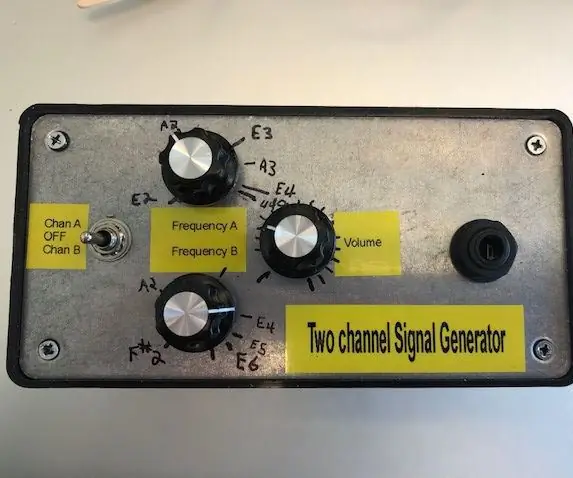
গিটারের জন্য দুটি চ্যানেল সিগন্যাল জেনারেটর: এই প্রকল্পটি নির্মাণ করা সহজ, গিটার এবং অন্যান্য ব্যবহারের জন্য একটি দ্বৈত চ্যানেল সিগন্যাল জেনারেটরের মূল নকশা। এটি গিটার নোটের সম্পূর্ণ পরিসীমা জুড়েছে (আপনার জন্য গিটার বাদক, খোলা লো ই স্ট্রিং থেকে - 83 হার্টজ, উচ্চ ই এসের 24 তম ঝামেলা পর্যন্ত
আবহাওয়া ভিত্তিক সঙ্গীত জেনারেটর (ESP8266 ভিত্তিক মিডি জেনারেটর): 4 টি ধাপ (ছবি সহ)

আবহাওয়া ভিত্তিক মিউজিক জেনারেটর (ESP8266 ভিত্তিক মিডি জেনারেটর): হাই, আজ আমি ব্যাখ্যা করব কিভাবে আপনার নিজের সামান্য আবহাওয়া ভিত্তিক মিউজিক জেনারেটর তৈরি করা যায়। এবং হালকা তীব্রতা এটা সম্পূর্ণ গান বা জ্যোতির্বিজ্ঞান করতে আশা করবেন না
ইলেকট্রনিক স্পিড কন্ট্রোল (ESC) এর জন্য নিয়ন্ত্রণ সংকেত জেনারেটর বিকল্প: 7 টি ধাপ

ইলেকট্রনিক স্পীড কন্ট্রোল (ESC) এর জন্য নিয়ন্ত্রণ সংকেত জেনারেটর বিকল্প একটি brushless ডিসি মোটর থেকে। আমি ভিডিওটি স্প্যানিশ ভাষায় করেছি এবং এটি ব্যাখ্যা করেছে যে এই ইঞ্জিনটি দেওয়া হয়েছিল
জেনারেটর - ডিসি জেনারেটর রিড সুইচ ব্যবহার করে: 3 টি ধাপ

জেনারেটর - ডিসি জেনারেটর রিড সুইচ ব্যবহার করে: সরল ডিসি জেনারেটর একটি সরাসরি বর্তমান (ডিসি) জেনারেটর একটি বৈদ্যুতিক মেশিন যা যান্ত্রিক শক্তিকে সরাসরি বর্তমান বিদ্যুতে রূপান্তরিত করে। পরিবর্তন
